Inštalácia Joomla na Denver

- 4827
- 346
- Zdenko Mamojka
Joomla je populárny a efektívny CMS, to znamená systém riadenia obsahu stránky. Je to veľmi bežné, pretože ide o slobodný softvér. Je ľahké inštalovať na hosting a miestny server. Predstavujeme vám krok -By -krok pokyny, ktoré podrobne hovorí, ako nainštalovať Joomla na Denver.

Pokyny pre inštaláciu Joomla pre Denwer.
Inštalácia Joomla na Denwer
Prípravná fáza
Predpokladajme, že už máte nainštalovaný lokálny server so všetkými potrebnými nastaveniami. Teraz si stiahnite poslednú tretiu verziu Jumla z jej oficiálnej webovej stránky Joomla.ruka. Spúšťame Denwer, prejdeme na disk Z, z neho do priečinka webových stránok, ktorý ukladá všetky informácie na vašom serveri. Nájdeme tam priečinok „Domov“ a vytvoríme v ňom nový otec - konkrétnu stránku. 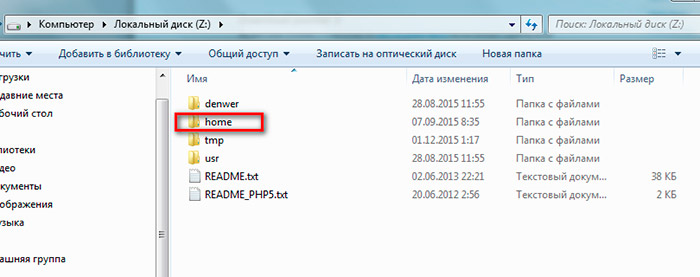
Hovorme mu Joo.ruka. V ňom vytvoríme ďalší priečinok „www“ a nakoniec rozbaľte archív. Reštartovať Denver.
Vytvárame databázu na inštaláciu Joomla na Denver
- Ideme do panela adries prehliadača „localhost“.
- Prejdeme na kartu „Database“ na kartu „Database“ PhpMyAdmin.
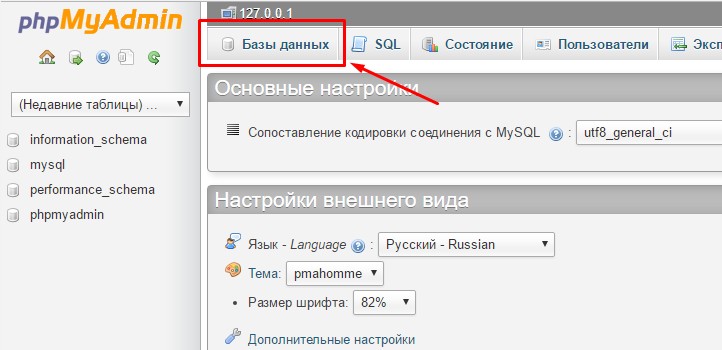 Vidíme tam nápis „Vytvoriť databázu“ a pod ňou zadajte názov novej databázy. Kliknite na „Vytvoriť“.
Vidíme tam nápis „Vytvoriť databázu“ a pod ňou zadajte názov novej databázy. Kliknite na „Vytvoriť“. - Otvorte kartu „Používatelia“ a kliknite na položku „Pridať“.
- Vyplňte prázdne čiary. Nainštalujte možnosť „miestne“ v blízkosti bodu „hostiteľa“.
- Kliknite na položku „Pridať používateľa“ a prejdite na hlavnú fázu.
Hlavná scéna
- V paneli s adresou prehliadača riadime názov stránok: Joo.ru, potvrďte stlačením Enter.
- Otvorí sa okno, kde s cieľom správne nainštalovať Jumlu na Denveru by ste mali vyplniť prázdne riadky. Vyplniť. Výplňová vzorka je uvedená v odseku „Konfigurácia lokality“. Kliknite na tlačidlo „Ďalej“.
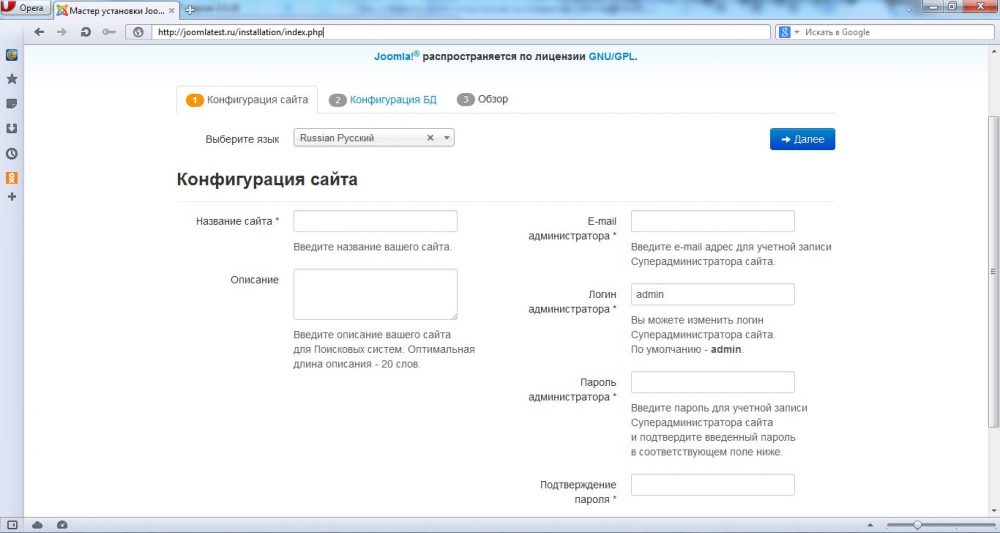
- Presunuli sme sa na druhú kartu „Konfigurácia databázy“. Vyplň to. Výplňová vzorka je uvedená v príslušnom odseku tesne pod. Kliknite na tlačidlo „Ďalej“.
- Otvorí sa nová karta „Recenzia“, ktorá je dokončená inštaláciou. Podrobné vyplnenie tejto karty je uvedené v odseku „Dokončenie inštalácie“. Vyplňte a kliknite na tlačidlo „Inštalácia“.
- Nové okno sa otvára nápisom „Gratulujem!„Vyplňte to, čo požaduje systém. Odstraňujeme adresár „Inštalácia“. Ruský jazyk umiestnil všade. Dokončená inštalácia.
Konfigurácia stránok Pri inštalácii Joomla na Denver
- ruský jazyk. Tento CMS funguje v ruštine celkom správne, takže to necháme.
- Názov stránky. Ak ste pripravení vytvoriť konkrétnu stránku, zadávame jeho názov tu. Ak práve vložíte CMS, potom píšeme akékoľvek meno, napríklad vyšívanie korálikov. Kedykoľvek môžete zmeniť toto meno.
- Popis stránky. Konáme podobne ako v predchádzajúcom bode: zadávame to, čo je potrebné, alebo len nejaký ľubovoľný popis, av prípade potreby ho zmeňte.
- Správca e-mailu. Riadime poštu.
- Prihlásenie správcu. Poháňame prihlásenie a súčasne ho udržiavame na vašom počítači.
- Správca heslo. Najmenej 10 znakov. Tiež ho zachránime v našich poznámkach s prihlásením.
- potvrdenie hesla.
- Vypnite stránku. V predvolenom nastavení neexistuje „nie“, takže odchádzame.
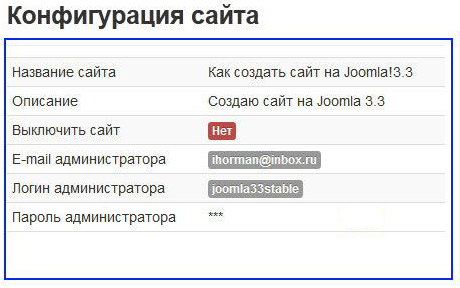
Konfigurácia databázy pri inštalácii Jumla na Denver
- Typ databázy: v predvolenom nastavení mysqli.
- Názov servera BD: localhost.
- Používateľské meno: Tip Označuje, že koreň názvu sa berie pre lokálny server. Takže to urobíme.
- Heslo: Vynecháme tento bod - Denver funguje bez hesla.
- Názov BD: riadime predtým vytvorené meno.
- Predpona. V predvolenom nastavení to stojí automaticky generované predpona. Nechaj to tak.
- Akcie s tabuľkami. Dve možnosti: „Premenujte“ a „Odstrániť“. Nechajte „Premenovať“.
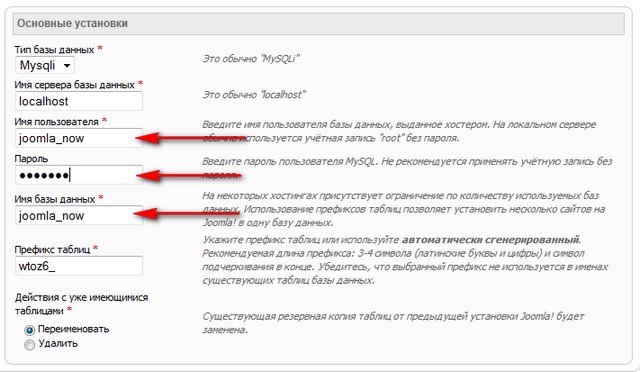
Dokončenie inštalácie na karte „Office“
Inštalácia demodénov. Čítame komentár a rozhodneme sa, či dať „nie“ alebo súhlasíme s „testovaním ruských demodenov“. Druhá možnosť sa odporúča pre používateľov začínajúcich systémov. Pošlite konfiguráciu e-mailom: „Nie“. Počiatočná kontrola: „Áno“ je pripevnené do všetkých riadkov. Odporúčané inštalácie: V predvolenom nastavení necháme všetko.
Takže sme prišli na to, ako nainštalovať Joomla rýchlo a bez chýb. S našimi podrobnými pokynmi krok za krokom to môže urobiť aj začínajúci webový vývojár. Prajeme vám úspešnú prácu a čakáme na vaše recenzie o inštalácii tohto CMS.

